
コピーする
ここでは、文書や写真などの印刷物(原稿)をコピーするときの、基本的な操作手順を説明します。
 |
余白がなく、用紙いっぱいに文字や画像がある原稿をコピーすると、用紙の周囲が欠けてプリントされることがあります。欠け幅については、本機の基本仕様を参照してください。基本仕様 |
1
原稿をセットする 原稿のセット方法
2
操作パネルの[ホーム]画面で、[コピー]を押す [ホーム]画面
コピーの画面が表示されます。
3
倍率/用紙/部数を設定する
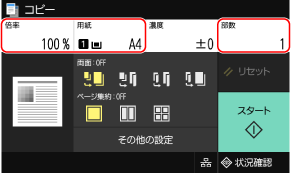
[倍率]
拡大コピー/縮小コピーの設定をします。
用紙サイズに合わせて拡大/縮小する
[自動]を押し、セットした原稿のサイズを選択します。
コピーに使用する用紙のサイズに合わせて倍率が自動設定されます。
コピーに使用する用紙のサイズに合わせて倍率が自動設定されます。
倍率を指定して拡大/縮小する
一覧から定形変倍の倍率を選択するか、テンキーで任意の倍率を入力して[閉じる]を押します。
25 % ~ 400 %まで 1 %刻みで設定できます。
25 % ~ 400 %まで 1 %刻みで設定できます。
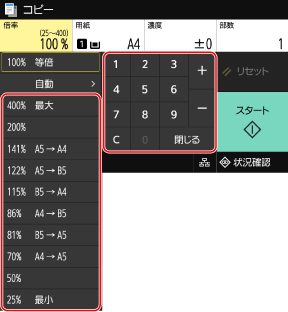
[用紙]
コピーに使用する用紙を選択します。
使用する用紙がセットされている給紙部を選択し、[閉じる]を押します。
使用する用紙がセットされている給紙部を選択し、[閉じる]を押します。
※給紙部にセットされている用紙と、用紙サイズ/用紙種類の設定が異なる場合は、[用紙の設定変更]で用紙設定を変更できます。
[部数]
コピーする部数を指定します。
テンキーで部数を入力し、[閉じる]を押します。
テンキーで部数を入力し、[閉じる]を押します。
4
必要に応じて、その他のコピー設定をする いろいろなコピー
両面コピーや画質調整など、原稿や目的に応じた設定ができます。
5
[スタート]を押す
コピーが開始されます。
コピーを中止したい場合は、[中止] [はい]を押します。コピーを中止する
[はい]を押します。コピーを中止する
 [はい]を押します。コピーを中止する
[はい]を押します。コピーを中止する[状況確認]からコピー状況や履歴を確認できます。コピー状況や履歴を確認する
 [次の原稿を読込]が表示された場合
[次の原稿を読込]が表示された場合
原稿を原稿台ガラスにセットし、両面またはページ集約コピーをした場合は、次の原稿をスキャンするための画面が表示されます。
1 | 原稿台ガラスに次の原稿をセットし、[次の原稿を読込]を押す 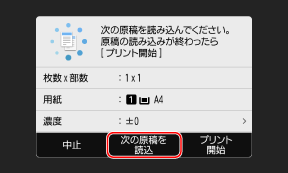 次の原稿がスキャンされ、同じ画面が表示されます。 すべての原稿のスキャンが完了するまで、この操作を繰り返します。 [濃度]や[原稿の種類]を押して、原稿ごとに設定を変更することもできます。 原稿ごとのサイズが異なる場合は、画像が欠けたり、用紙に対して画像が小さくプリントされたりすることがあります。 |
2 | [プリント開始]を押す スキャンした原稿がプリントされます。 |